Excel為專業數據處理軟件,但對于圖片的導出處理相對功能較少,如果在一個存放大量圖片的工作簿中,將圖片批量導出將相對繁瑣,如果工作簿設置了保護,且密碼丟失或遺忘,那么導出圖片的操作將更加渺茫。可以通過將Excel工作簿的后綴更改為壓縮文件后綴的方法,實現不打開工作簿的情況下,將圖片批量導出。
1、復制需要導出圖片的Excel工作簿,并粘貼形成一個副本;
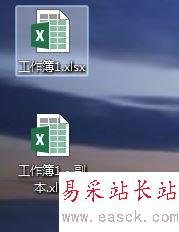
2、在“副本”位置,單擊鼠標右鍵,“重命名”,將后綴“.xlsx”修改為“.rar”,并在“重命名”提示對話框中,選擇“是”;

3、打開副本名的壓縮文件,在文件夾里點擊“xl”文件夾;
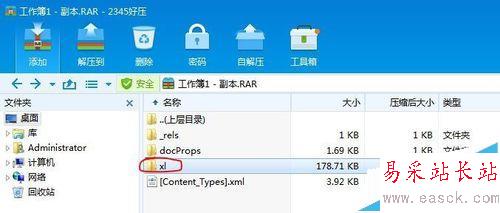
4、將“xl”文件夾下的“media”文件夾拖曳到需要的位置,即可。其中media”文件夾中即為工作簿中的所有圖片。
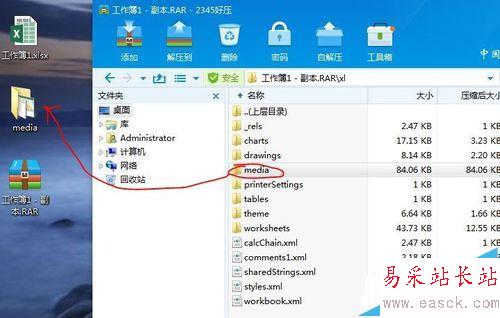
5、根據需要刪除副本壓縮文件,即可。
6、如果在“文件夾選項”中勾選了“隱藏已知類型文件的擴展名”,請在“文件夾選項”“查看”中,取消勾選“隱藏已知類型文件的擴展名”,已方便對文件后綴進行修改。
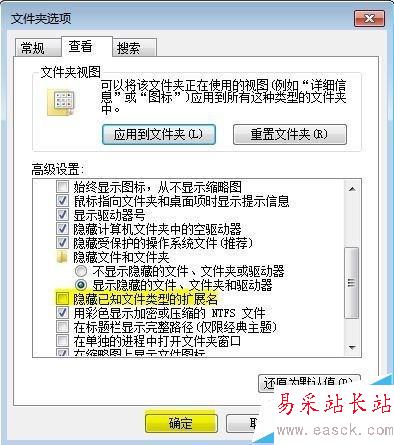
相關推薦:
Excel表格數據怎么保存為圖片格式?
EXCEL怎么將圖片和文字信息合并到一張圖片上?
新聞熱點
疑難解答